戴尔台式机重装系统详细教程
更新时间:2016-06-15 10:46:07作者:ujiaoshou
有不是用户使用的是戴尔台式机电脑,最近有部分用户想给自己的电脑重装系统,但是却对安装的方法不是很清楚。下面就以u盘装系统为例子,跟大家介绍戴尔台式机重装系统详细教程。
戴尔台式机重装系统详细教程:
戴尔台式机重装系统——u盘启动盘制作:
1、先准备一个U盘,然后搜索u教授u盘启动盘制作工具;
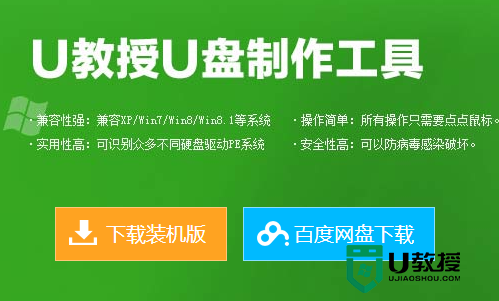
2、然后右键点击软件,点击【以管理员身份运行】;
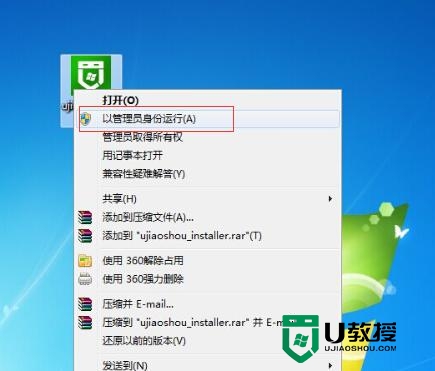
3、将软件安装到默认的位置;
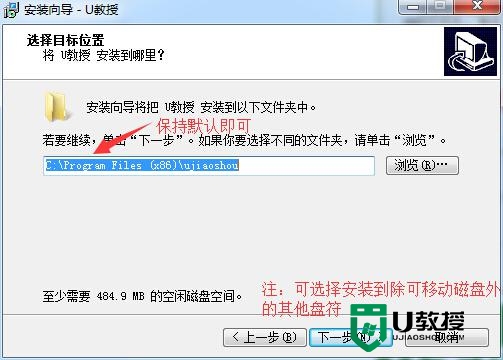
4、暂时关闭杀毒软件;
5、打开软件,识别到U盘,选好启动模式,点击【一键制作USB启动盘】;
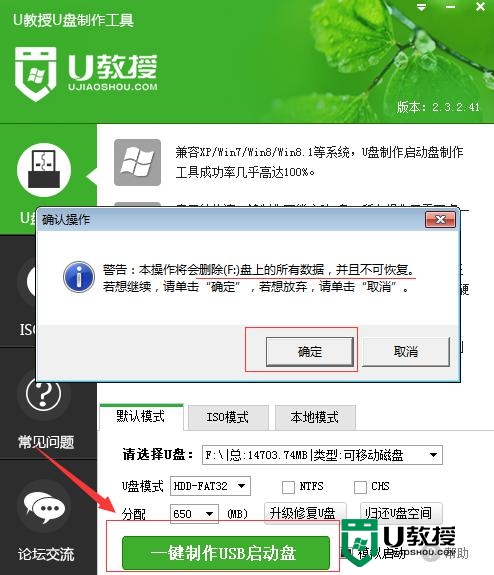
6、等待数据写入,软件提示制作完成即可。
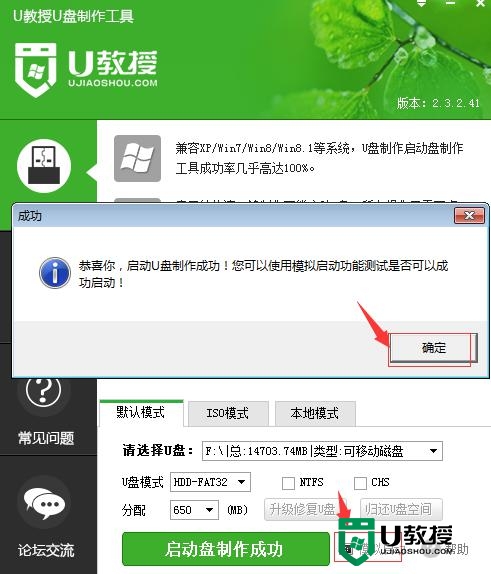
戴尔台式机重装系统——BIOS设置u盘启动:
1、将u教授u盘启动盘连接上电脑,然后开机或者重启电脑,在开机画面出现的时候F12;
2、利用键盘上的“↑↓”方向键选择U盘启动选项,并按下回车键确定;
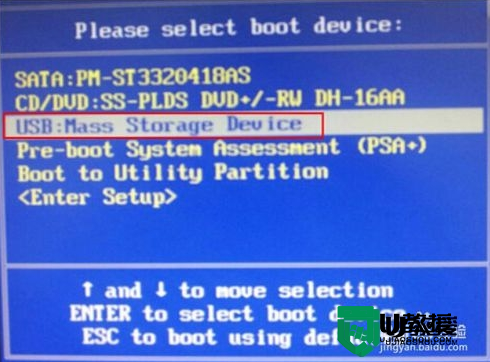
戴尔台式机重装系统——u盘装系统:
1、进入u教授主菜单页面,选择“【01】 运行U教授Win2003 PE增强版”,单击回车键;
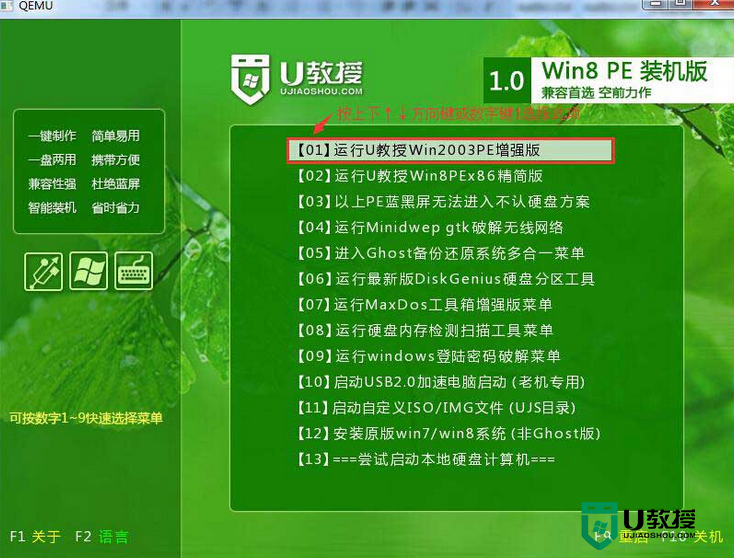
2、进U教授Win2003 PE增强版系统后,鼠标双击“U教授PE一键装机”;
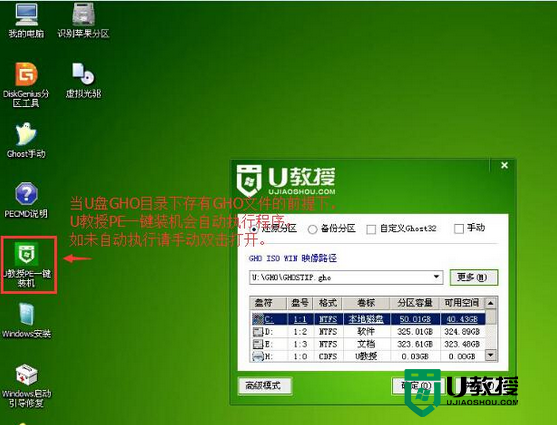
3、U教授pe软件会自动识别u盘中的gho文件,识别好后点击“确定”,再点击“是”;
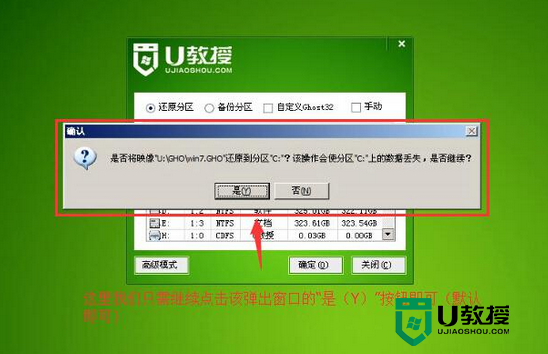
4、然后等待解压进度完成,重启电脑,拔出u盘;
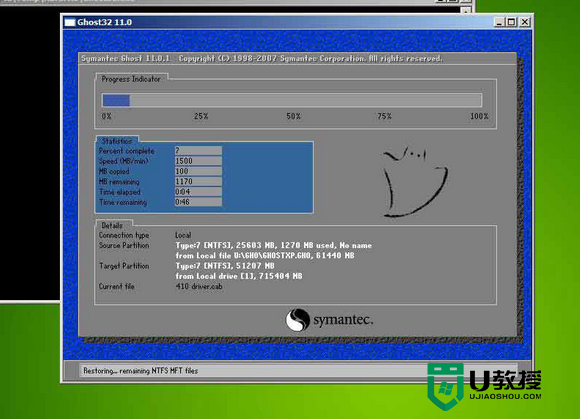
5、电脑再次开机后就会自行装完系统。
戴尔台式机重装系统详细教程就暂时跟大家分享到这里,希望该教程能帮到有需要的用户,还有其他u盘装系统的教程需要了解的话,欢迎上u教授官网查看。
- 上一篇: 戴尔台式机重装系统u盘启动制作
- 下一篇: hp台式机怎么进bios,hp台式机bios设置方法
戴尔台式机重装系统详细教程相关教程
- 戴尔3881台式机怎么装win10?戴尔3881装win10系统及bios设置教程
- 戴尔3690台式机怎么装win10?戴尔3690装win10系统图文教程
- 戴尔台式机怎么装win10系统?戴尔台式机装win10系统步骤
- 戴尔成铭 3980MT台式机装win10详细教程
- 戴尔7070台式机怎么装win10?戴尔7070装win10系统及bios设置教程
- 戴尔3681台式机怎么装win10?戴尔3681装win10系统图文教程(uefi+gpt)
- 戴尔电脑怎么装双系统?戴尔装win7+win10双系统详细教程
- 戴尔7070台式机怎么装win10?戴尔7070装win10系统及bios设置教程
- 戴尔3690台式机怎么装win10?戴尔3690装win10系统图文教程
- 戴尔7060台式机能装win11吗?戴尔7060安装win11系统图文教程
- 5.6.3737 官方版
- 5.6.3737 官方版
- Win7安装声卡驱动还是没有声音怎么办 Win7声卡驱动怎么卸载重装
- Win7如何取消非活动时以透明状态显示语言栏 Win7取消透明状态方法
- Windows11怎么下载安装PowerToys Windows11安装PowerToys方法教程
- 如何用腾讯电脑管家进行指定位置杀毒图解

